Neste artigo vamos te ensinar tudo o que é preciso saber sobre como fazer email marketing de forma profissional e eficaz.
Quando se pensa em Email Marketing, pensa-se imediatamente em coisas como bases de dados, SPAM, remetente, assunto, conteúdo, imagens, botões (CTA)… Todo o mundo sabe que o email é o meio mais barato e mais rentável, e é por isso talvez que há tanto SPAM. É importante saber implementar uma estratégia, alinha com objetivos e cumprir algumas regras básicas para efetivamente conseguir obter retorno deste que é o canal mais antigo do meio digital. Então surge a questão: email marketing, como fazer?
Eu podia citar estudos sobre como o email marketing é o canal mais rentável (e é mesmo!) ou porque é que deve segmentar uma base de dados (efectivamente deve fazê-lo) em vez de disparar os seus emails para toda a sua base e até dar mais informações que todo o mundo já deu em outros artigos.
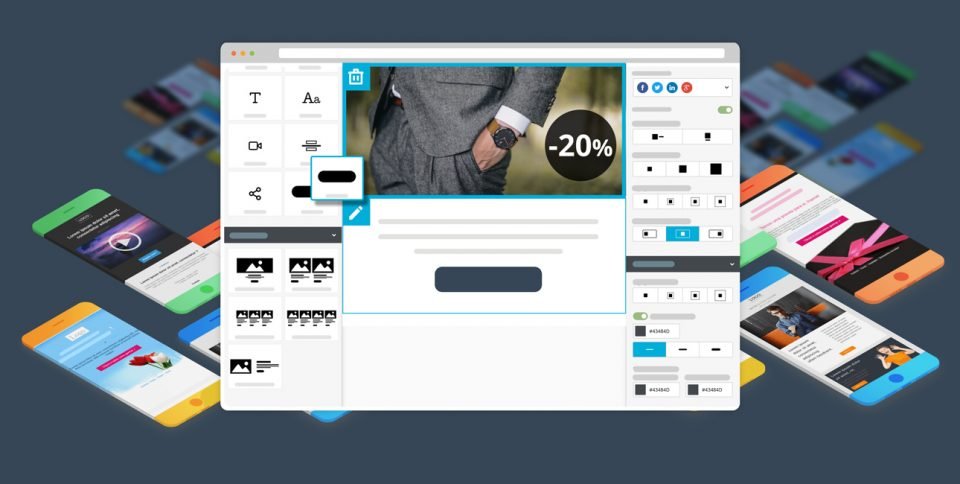
Eu podia argumentar sobre como você deve testar sempre tudo antes de enviar (não deixa de ser verdade), mas isso provavelmente você já sabe, então não vou referir nada disso.
Não vou fazer o que a maioria dos artigos faz, ou seja, dar um conjunto de dicas úteis, mas que não mostram estratégias, não dão casos práticos, não mostram números e não explicam como passar do texto à ação. Limitam-se a oferecer um conjunto de dicas que podem ou não funcionar.
A teoria é importante sim, mas no final de contas o que importa mesmo é o que você sabe fazer, se realmente aplicou esse conhecimento e como impactou os resultados da sua empresa.
Se você chegou até aqui é daqueles profissionais que gosta de aprender e colocar em prática. Mas antes disso vou te lembrar de alguns pontos que, pela minha experiência são realmente importantes. Eu já errei por não ter pensado neles antes de passar à prática, por isso, estou repassando essa minha experiência para que você não passe pelo mesmo.
Vamos lá? Isso é tudo o que você vai aprender até ao final deste artigo:
Contents
- 1. Definindo objetivo para Campanha de Email Marketing
- 2. Definindo sua estratégia para Campanha de Email Marketing
- 3. Por dentro do email marketing: Como começar?
- 4. Como fazer o seu email marketing com o Email Builder
- 4.1. Tenho um elemento dentro do email. Como faço para mudá-lo de sítio, duplicá-lo ou eliminá-lo?
- 4.2. Onde vejo as opções de um elemento depois de colocá-lo no email?
- 4.3. Coloquei um elemento “Colunas” no email. Como troco a ordem das colunas?
- 4.4. Coloquei um elemento “Redes sociais” ou “Compartilhar” no email. Como retiro certas redes, adiciono outras ou troco a ordem delas?
- 4.5. Inserindo códigos QR em emails
- 4.6. Inserindo vídeo em emails
- 4.7. Inserindo countdown (contagem regressiva) em emails
- 5. Criar campanhas automáticas auto-responder (Autobot)
- 5.1. Criando um autoresponder/automatismo/régua de relacionamento
- 5.3. E como é que as pessoas se podem se inscrever?
- 5.4. Inserindo automaticamente conteúdo em emails (RSS-to-email)
- 5.5. Como criar uma campanha de email marketing de aniversário?
- 6. Integrando o seu site ou blogue com o WordPress
- 6.1. Criando uma barra de subscrição ou um widget com formulário
- 6.2. Inserindo um formulário com mais campos (que pode criar no E-goi)
- 6.3. Inserindo opção de inscrição quando os usuários comentam
- 6.4. Sincronizar automaticamente contatos dos usuários WordPress com a ferramenta de email marketing
- 6.5. Inserir as notificações web push
- 6.6. Inserir e enviar conteúdos automaticamente por email
- 7. Análise e Testes
- Conclusão
1. Definindo objetivo para Campanha de Email Marketing
Eu comecei por aqui porque depois dos seus emails serem enviados existe sempre uma expectativa que pode não ter qualquer sentido somente porque você não definiu um objetivo.
E quando isso acontece você pode se frustrar ou pode frustrar os seus superiores, por isso, definir um objetivo para seu email marketing é uma parte muito importante da sua estratégia que muitas vezes é deixada de lado: qual é o problema que quer resolver? Existe uma oportunidade de negócio que quer explorar? E qual é o seu objetivo estratégico?
Existem dezenas de tipos de email e vários objetivos para a sua ação de email marketing. Por exemplo:
- Aumentar as visitas ao seu blog ou site;
- Aumentar as suas vendas;
- Recuperar clientes inativos;
- Obter feedback através de uma pesquisa de satisfação;
- Aumentar a sua base de dados;
- Se relacionar com o seu público.
- Etc..
Então tenha bem claro qual é o seu objetivo antes de iniciar a sua campanha de email marketing. E principalmente estabeleça metas realistas e tenha números em mente.
Por Exemplo: quero realizar 50 vendas, quero 100 respostas à minha pesquisa de satisfação ou quero obter mais 200 leads para a minha base de dados.
2. Definindo sua estratégia para Campanha de Email Marketing
Agora que já definiu o seu objetivo, vamos alinhar a estratégia para a sua campanha. Imagine que o objetivo geral da sua campanha é recuperar clientes inativos: qual será a melhor estratégia para cumprir com o propósito?
Talvez oferecer um desconto? Comunicar aquele produto novo que o cliente reclamou que o seu e-commerce não tinha e fez ele desistir? Colocar frete grátis?
Mas e se quiser vender mais a clientes atuais ou quiser ter mais clientes? O que é que você vai fazer?
Vai enviar uma seleção de produtos complementares ao que comprou (cross-selling)? Vai realizar um webinar grátis sobre os benefícios daquele produto? Será que faz sentido fazer um sorteio?
Acho que já deu para entender a ideia. Defina claramente aquilo que vai produzir os resultados que você definiu como objetivo.
3. Por dentro do email marketing: Como começar?
3.1. Começando pelo remetente
Qual é uma das primeiras coisas que você lê quando recebe um email? O remetente da mensagem, certo?
Quanto maior for a notoriedade da marca e o engajamento do seu público, maior tende a ser a sua taxa de abertura.
Mas se tem uma startup, ou uma empresa pequena é natural que o orçamento para comunicação ou branding seja curto ou nem sequer exista e você tenha que priorizar a publicidade ou somente a força de vendas.
Mas não desespere. Não é impossível ter excelentes resultados.
Uma das coisas que aprendemos com os vários testes que realizámos é que a pessoalização da comunicação tende a gerar melhores resultados. Se usar o email omeunome@aminhaempresa.com é normal que obtenha melhores resultados do que se usar geral@aminhaempresa.com. Isso acontece porque as pessoas gostam de se conectar com pessoas e não com uma empresa.
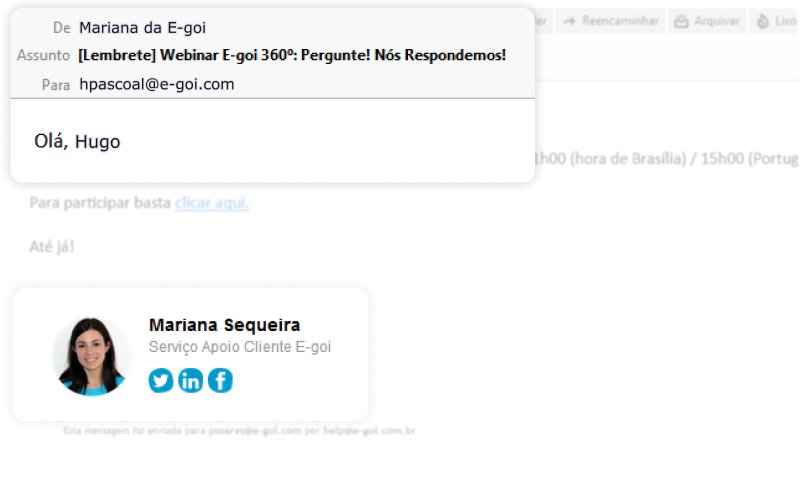
Exemplo de email com remetente pessoal
3.2. Crie assuntos apelativos
Definir um assunto de email impossível de resistir e que se distinga dos demais é essencial. Contudo, é importante ter noção do que pode fazer para chamar a atenção do leitor. Qual destas opções considera ser o assunto mais apelativo?
- Novo artigo do blog e-goi
- 8 Dicas Incríveis para iniciar a sua jornada no email marketing
É lógico que o segundo é mais apelativo.
Nos últimos meses venho fazendo experiências e percebi que umas das técnicas que vai lhe garantir maior taxa de abertura é a utilização de emojis. Costumo usar este serviço para obtê-los: https://emojipedia.org/. No entanto não recomendo que utilize mais do que um emoji no assunto, pois corre boa change de ir parar à pasta de SPAM da sua base de leitores.
Personalizar os emails com o nome da pessoa é outra estratégia que chamada à atenção do leitor aumentando as hipóteses de abertura. Na E-goi costumo usar alguns destes, principalmente aquele que substitui o nome. Também pode aproveitar o snippet para aumentar a taxa de abertura.
Repare que são centenas os emails que recebemos todos os dias, por isso, o segredo é incluir sempre um elemento diferenciador dos demais emails e conseguir transmitir a sensação de que aquela comunicação é extremamente personalizada. Quem é que não gosta de se sentir especial, não é verdade?
Não se esqueça também que dispomos cada vez de menos tempo, por isso quanto mais curto for o assunto, maior será também a probabilidade de o leitor absorver a informação.
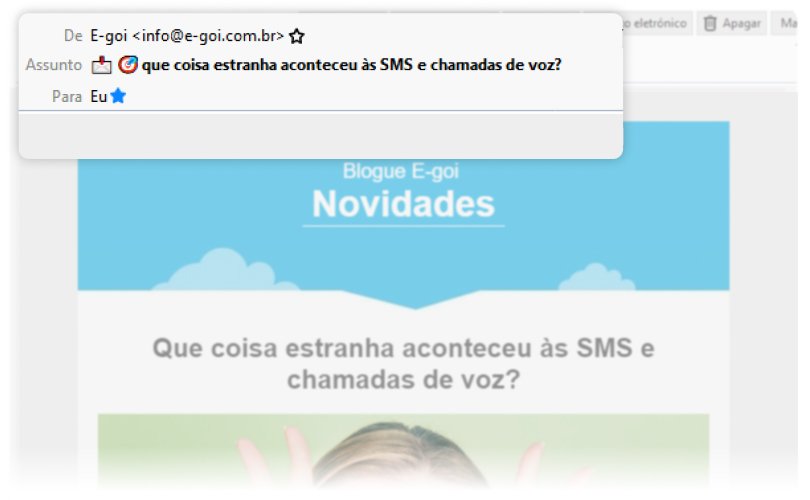
3.3. Conteúdo Relevante
O conteúdo da campanha de email deve ser relevante para o leitor. O público em geral busca por informações relevantes e oportunas. Comunicar apenas conteúdo promocional pode não ser uma boa prática. Lembre-se de transmitir sempre que possível, os valores da empresa e qual é a sua missão.
O conteúdo educacional também é uma ótima prática pois para além de estar a criar empatia com o público está a trabalhar na sua autoridade sobre a sua área de negócio.
3.4. Imagens
Quando entrega a realização de uma campanha de email a um webdesigner a probabilidade de ter uma newsletter bonita com várias imagens bem trabalhadas do ponto de vista gráfico é grande, mas isso não significa que vai ter bons resultados.
Imagens demasiado grandes serão bloqueadas pelos ISPs. Além do mais é importante ter um equilíbrio entre imagens e texto, caso contrário, os ISPs interpretarão como tentativa de esconder a mensagem e irão entregar os seus emails diretamente no SPAM.
Por segurança, os programas de email bloqueiam imagens (é preciso clicar num botão para carregá-las), por isso não se esqueça de inserir uma tag ALT e TITLE em cada uma com uma descrição apelativa para incentivar as pessoas a carregar sempre as imagens!
Lembre-se que quanto mais pessoas abrirem as imagens da sua newsletter, maior o seu nível de engajamento e maior a reputação dos seus envios junto dos ISPs, o que reduz imenso a probabilidade de cair no spam!
3.5. Botões – CTA (Call to action)
O call to action ou chamada à ação é justamente o elemento que vai fazer com que o usuário siga ou não o caminho até ao objetivo que você traçou inicialmente.
Pelas experiências que venho realizando, a taxa de clique é sempre maior quando o botão é colocado nos primeiros 300px de altura do email e a razão é simples: há cada vez mais aberturas em mobile que têm resoluções mais pequenas, por isso é normal que se não o fizer o botão deixe de estar visível na tela do seu computador.
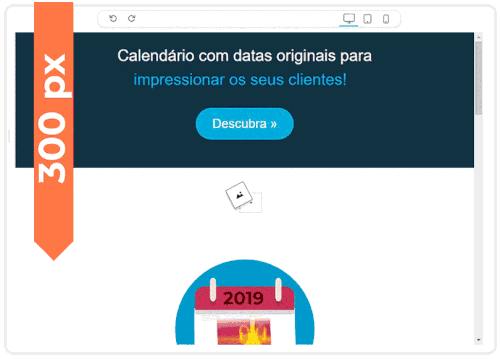
Esse pequeno pormenor pode fazer toda a diferença no impacto que a sua campanha pode ter, então se possível, sempre teste a sua campanha em várias resoluções, particularmente em mobile para que o receptor da mensagem possa ter a melhor experiência de leitura e também para que você possa, com isso, obter melhores resultados.
Lembrando que o ideal é você definir somente um destino para o seu CTA, seja uma página de captura, uma landing page de vendas ou simplesmente um artigo como este que está lendo.
3.6. Remoção
Leve os pedidos de remoção de inscrição muito a sério. Se tiver muitas remoções, repense de imediato a sua estratégia. A sua base de dados está a reagir negativamente ao seu conteúdo e é provável que comece a receber várias queixas de spam.
A recomendação que vou passar pode parecer estranha para você mas acredite que é altamente eficaz. Coloque o botão de remoção no início da sua newsletter e deixe bem claro que só quer continuar enviando emails a quem realmente tiver interesse. E aí você me pergunta: mas as remoções não vão aumentar bastante?
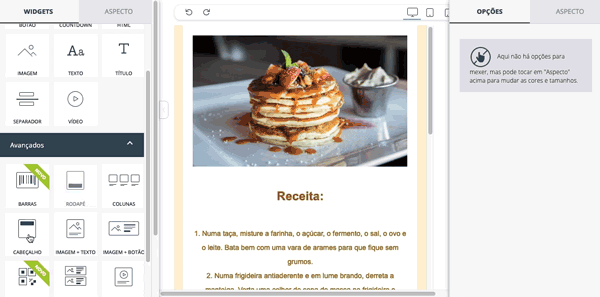
Vão sim, mas as queixas de SPAM deixarão de existir. Vai conseguir fazer uma limpeza na sua base de dados, as suas taxas de abertura vão aumentar e os ISPs vão passar a confiar em você o que vai aumentar consideravelmente a probabilidade de entregar seus emails no inbox.
Vamos passar à prática?
Se já é cliente E-goi, basta clicar aqui, fazer login na sua conta, e avançar para o ponto 4 deste artigo.
Se ainda não é cliente E-goi, para criar campanhas e as ações listadas abaixo basta criar uma conta aqui. É grátis!
4. Como fazer o seu email marketing com o Email Builder
Email Builder é o editor da E-goi, ferramenta de email marketing que ajuda a desenhar rapidamente emails e newsletters profissionais e que ficam automaticamente compatíveis com Gmail, AppleMail, Outlook (e muitos outros) e adaptáveis a qualquer smartphone ou tablet.
Basta selecionar os elementos, do painel esquerdo, que pretende utilizar na sua campanha e arrastar e soltar no seu email. É bastante prático e intuitivo.
Para usar siga este passo a passo:
1) Vá ao menu “Campanhas” e escolha “Criar”. Na janela que surgir, clique em “Email” e escolha a lista para a qual vai fazer o envio. Por fim, diga que quer fazer “Um só envio” e clique em “Avançar”.
2) Opte por criar o email “Do zero”. Pode então começar com um modelo vazio ou escolher um dos layouts de conteúdo (newsletter, ecommerce, etc.). Dê um título (assunto) ao email e clique em “Avançar”.
3) Vai aparecer a página das opções do email. O mais importante aqui é escolher o remetente (ou seja, o seu endereço de email que vai fazer o envio). Clique depois em “Avançar” para passar à elaboração do email.
4) Verá então o editor propriamente dito! Para desenhar o email basta arrastar elementos do painel esquerdo. Por exemplo, para adicionar um título, clique em “Título” do lado esquerdo e arraste para o sítio do email onde quer colocá-lo. Depois de largá-lo, pode clicar nele para mudar o texto, tamanho e aspecto, inserir links e personalizar várias outras coisas.
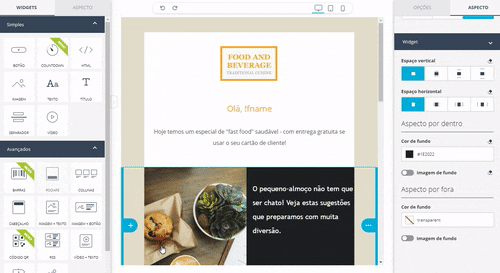
Depois só precisa ir arrastando para dentro do seu email os elementos que pretende (texto, imagens, vídeos, botões, colunas, etc.). Vão encaixar automaticamente na vertical.
4.1. Tenho um elemento dentro do email. Como faço para mudá-lo de sítio, duplicá-lo ou eliminá-lo?
É só passar o ponteiro por cima dele e ir aos três pontinhos que aparecem no lado direito.
Vai surgir uma faixa com opções para mover o elemento para cima ou para baixo, duplicá-lo e eliminá-lo.
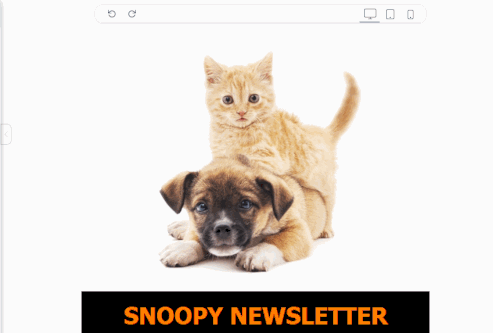
4.2. Onde vejo as opções de um elemento depois de colocá-lo no email?
Clique no elemento e depois no separador “Opções” ou “Aspecto” do painel no lado direito para personalizá-lo.
4.3. Coloquei um elemento “Colunas” no email. Como troco a ordem das colunas?
Clique no elemento e vá ao separador “Opções” no painel direito. Aí verá uma caixa de opções para cada coluna.
Clique na setinha no canto superior direito dessa caixa para trocar as posições das colunas. Também pode aí mesmo clicar no ícone com a forma de uma cruz e arrastar a caixa para cima ou para baixo para inverter as posições.
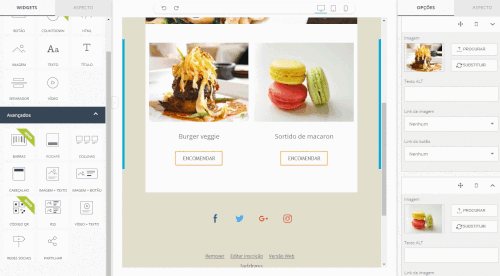
4.4. Coloquei um elemento “Redes sociais” ou “Compartilhar” no email. Como retiro certas redes, adiciono outras ou troco a ordem delas?
Clique no elemento e vá ao separador “Opções” no painel direito. Aí verá uma caixa de opções para cada rede social. Clique na setinha no canto superior direito dessa caixa para trocar as posições delas. Para retirar uma, é só clicar no ícone do lixo. Para adicionar outras redes, clique no “+” no fundo de todo o painel.
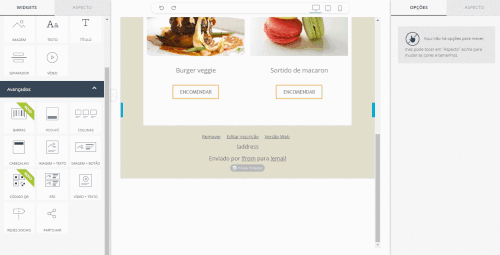
Lembrando que também pode incluir links no cabeçalho e/ou rodapé das suas campanhas para que os seus usuários possam compartilhar seu email nas suas próprias redes sociais.
4.5. Inserindo códigos QR em emails
Gostaria de trazer clientes valiosos para a sua loja física? Ou para o seu evento? Então que tal enviar apenas aos clientes que têm smartphone um email com um cupom que se valida no caixa da própria loja com esse mesmo smartphone?
É o que pode fazer com um código QR. Basta o cliente mostrar no caixa o código QR que recebeu. O funcionário pode validar com um tablet ou outro smartphone.
Mas o que é isso de código QR e como funciona? Simples, é um símbolo semelhante a este:
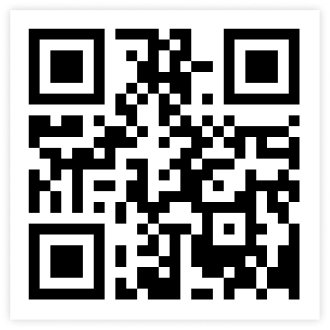
Estes códigos, que qualquer smartphone ou tablet consegue ler, podem conter praticamente tudo o que quisermos: um texto, um link, uma mensagem pronta a enviar ou até mesmo todos os dados de contato de uma pessoa!
E a E-goi não só gera estes códigos QR como também consegue inserir os códigos no próprio email! Confira:
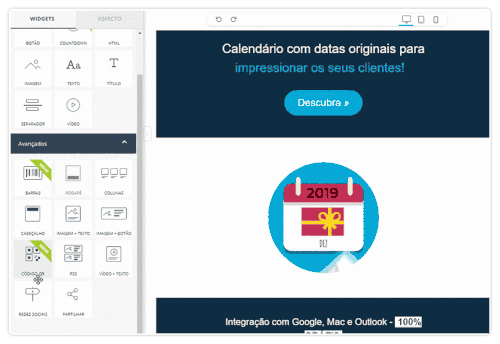
4.6. Inserindo vídeo em emails
Nem todos os leitores de email conseguem reproduzir vídeos (só o Apple Mail, iPhone, Hotmail e poucos mais), além de que mesmo esses exigem formatos de vídeo específicos.
Quando o contato clica no vídeo, a reprodução não se faz dentro do email (pois não seria compatível com todos os programas de email).
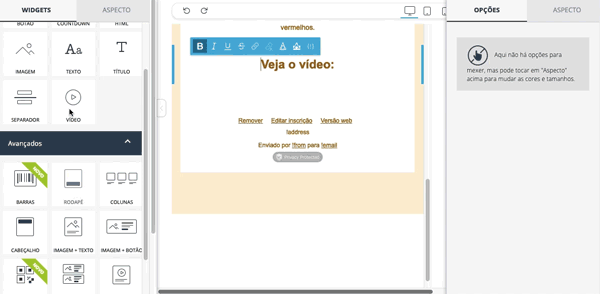
A E-goi vai abrir a página correspondente do Youtube e reproduz o vídeo. Se o contato vir a versão Web do email, o vídeo aparece logo integrado na página, bastando clicar nele para reproduzi-lo.
Desta forma o usuário consegue visualizar o vídeo independentemente do serviço, leitor de email ou dispositivo móvel que utilize.
Para usar basta arrastar o elemento de vídeo nas opções avançadas do email builder e depois clicar nos separadores “Opções” ou “Aspecto” do painel no lado direito para personalizá-lo.
4.7. Inserindo countdown (contagem regressiva) em emails
Imagine que quer comprar um apartamento e anda a avaliar algumas opções. Um dos imóveis visitados é perfeito, está numa ótima localização, o preço está dentro do seu orçamento, é espaçoso, é completamente novo, a vista é incrível, ou seja, é uma oportunidade única.
Então o seu corretor imobiliário liga e diz que há um outro cliente interessado neste apartamento, e que se realmente quiser, deverá fechar negócio já. Um imóvel nestas condições raramente aparece. O que faria?
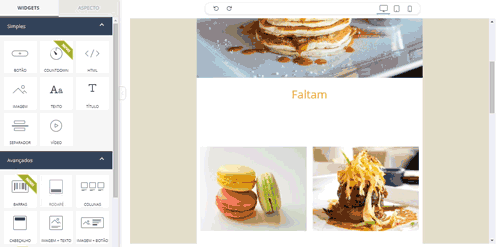
Pois bem, é justamente este sentimento de perda (com a urgência e a escassez), somado a uma ansiedade positiva, que coloca a razão de lado e acelera o momento de decisão de uma compra.
A E-goi permite-lhe colocar em prática o gatilho da urgência que pode associar à escassez através de um elemento de contagem regressiva ou countdown.
Em épocas promocionais como a Black Friday por exemplo, esta estratégia costuma ser utilizada pelas empresas.
5. Criar campanhas automáticas auto-responder (Autobot)
Automação de Marketing é uma estratégia de marketing digital que procura utilizar ferramentas para automatizar processos de relações com potenciais consumidores. Por outras palavras, o foco está em enviar materiais online através de campanhas automáticas de forma segmentada. Desta forma, as suas leads vão sendo nutridas com o conteúdo do seu negócio e conduzidas pelo funil de vendas que você definir.
A automação de marketing traz inúmeras vantagens para a empresa e possibilita o aumento da faturação e dos lucros, além de melhorar a retenção de consumidores e diminuir o custo de aquisição de clientes.
Coloque a jornada de compra do seu público-alvo em piloto automático.
5.1. Criando um autoresponder/automatismo/régua de relacionamento
1) Vá ao menu “Campanhas” e escolha “Automation (Autobots)”;
2) Clique no botão “Criar Autobot” e escolha “Personalizado”. Dê-lhe um nome e escolha a lista de contatos para a qual o auto-responder vai enviar mensagens. Em seguida, escolha o evento (ou seja, o gatilho ou trigger) que desencadeará o auto-responder – como neste caso queremos enviar mensagens após a inscrição de cada contacto, esse evento será “Inscrição”.
3) Após alguns segundos aparecerá o esquema do autoresponder. O que quer que aconteça quando o contato se inscreve? Como a ideia é enviar um autoresponder pouco depois desse momento, escolha “Esperar” no painel esquerdo e arraste para dentro do esquema, por cima do trigger “Inscrição”. Ficarão os dois conectados! Mude o intervalo de tempo para, por exemplo, 2 minutos e grave a modificação.
4) Agora escolha “Enviar campanha” no painel esquerdo e arraste para cima do “Esperar”. Ficarão conectados. Se prefere criar uma campanha nova (em vez de ir buscar uma que já tenha criado), escolha o tipo de mensagem a enviar (email, SMS, chamada de voz, etc.). Sim, com a E-goi, pode criar autoresponders multicanal (ex. um follow-up por SMS)! Neste exemplo vamos criar uma sequência de emails, portanto clique em “email”.
5) A E-goi vai perguntar de que forma quer criar o email. Pode criá-lo do zero, mas temos modelos profissionais já com tudo pronto a utilizar. Basta ir aos templates “Newsletter” e escolher “Autoresponder” (um deles está ilustrado abaixo). Na página de pré-visualização que aparecer, clique em “Passo seguinte”.
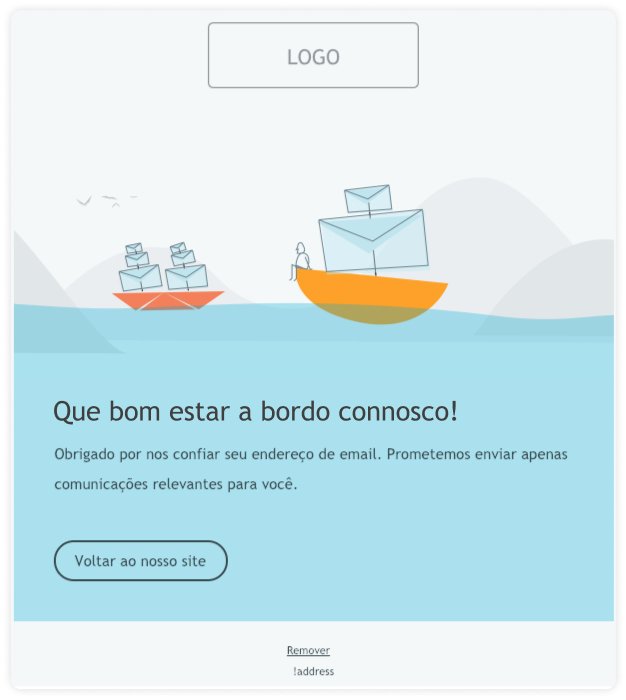
- Substitua o conteúdo do modelo com o seu próprio texto e imagens e configure quaisquer outras opções necessárias. Depois clique no botão “Publicar” e conclua a publicação.
Se seguiu todos os passos acaba de usar um Autobot para criar o seu primeiro autoresponder! Parabéns! Para colocá-lo em funcionamento, clique no botão no canto superior esquerdo ao editá-lo.
A partir daí, o Autobot iniciará sempre que alguém se inscrever na sua lista de contatos. Quer criar outros emails para fazer uma série?
Basta arrastar o “Esperar” no painel esquerdo para cima do “Enviar campanha” que já criou e definir o n.º de dias e horas que a E-goi vai aguardar depois do envio do primeiro email.
Agora adicione mais um “Enviar campanha” à sequência e crie o segundo email. Repita este processo para todos os outros emails que queira enviar.
5.3. E como é que as pessoas se podem se inscrever?
Basta inserir um formulário E-goi no seu site. Pode usar um modelo de formulário ou criar um do zero. Só tem que confirmar que cria o formulário na mesma lista de contatos para a qual vai enviar as suas mensagens.
5.4. Inserindo automaticamente conteúdo em emails (RSS-to-email)
Se tem um blog ou site de notícias com RSS (um serviço que diz aos visitantes que o seu site tem publicações novas), também pode colocar automaticamente essas publicações num email e enviá-lo aos seus contatos!
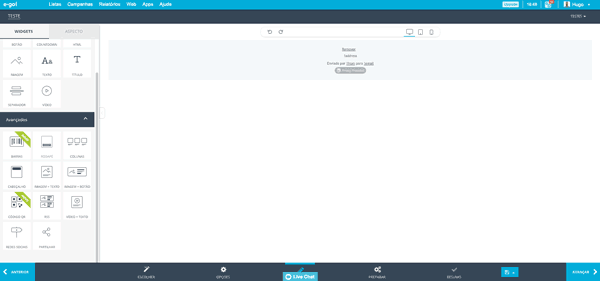
É ideal para newsletters regulares ou de imprensa, como a ilustrada abaixo. O artigo abaixo é recolhido de forma automática através do RSS do site.
5.5. Como criar uma campanha de email marketing de aniversário?
Algumas pesquisas de mercado já determinaram que o e-mail marketing é mais eficiente que as redes sociais quando a intenção é atrair novos clientes. E quando se trata de email marketing de aniversário esses números são ainda maiores: 235% mais aberturas do que e-mails promocionais comuns e 300% mais cliques. Afinal, você não gostaria de ser lembrado no dia do seu aniversário?
6. Integrando o seu site ou blogue com o WordPress
O WordPress é o gestor de conteúdos mais popular do mundo, por isso é provável que esteja a usá-lo. Se é o caso já está familiarizado(a) com a instalação de plugins.
O plugin Smart Marketing pode ser uma mão na roda para você porque automatiza e facilita a realização de várias tarefas sem precisar ter conhecimentos técnicos.
O que inclui:
- Sincronização automática de contatos
- Formulários (com associação de Tags)
- Opção de validação dos contatos com Double Opt-in (RGPD)
- Integração com o CF7, Visual Composer e Page Builder
- Mapeamento de campos adicionais (incluindo os do WooCommerce)
- Integra-se com o Track & Engage (para rastrear o comportamento do usuário no seu site e interagir automaticamente com eles).
- Notificações Web Push
- RSS Feed por categorias, tags ou produtos.
- Compatível com o Gutenberg (o novo editor do WordPress)
Como instalar?
1) Baixe o plugin Smart Marketing for WordPress e instale o plugin com a API key da sua conta E-goi.
2) Finalizada a instalação, clique em “Smart Marketing” na administração do seu site WordPress e depois em “Captar contatos”.
3) Clique em “Formulários simples” e escolha a lista E-goi onde vão ficar as pessoas que se inscreverem neste formulário. Pode também escolher ou criar uma tag (ex. “curso A”, “ebook B”, etc.) para associar aos inscritos, o que é excelente para depois segmentá-los.
4) Dê um título ao formulário e escolha os campos que vai ter. Normalmente são “Nome”, “Email” e “Botão de envio”. Grave as alterações.
5) Verá então o shortcode do formulário (no formato [egoi-simple-form “id=X”], onde X é o número que identifica o formulário). Agora basta inserir esse shortcode no HTML da página onde quer que o formulário apareça. Se usa o Visual Composer ou Page Builder, é só adicionar o elemento “E-goi” na própria página.
Ao publicar a página no WordPress, o formulário ficará pronto a usar. Quem se inscrever entrará na sua lista de contatos no E-goi. Agora é só criar um Autobot no E-goi para enviar uma sequência automática de mensagens a essas pessoas!
6.1. Criando uma barra de subscrição ou um widget com formulário
Para a barra, escolha “Barra de subscrição” em vez de “Formulários simples” e configure o aspecto dela e o sítio onde aparece. Para o widget, vá ao menu “Aspecto” da sua administração do WordPress, depois “Widgets” e escolha o formulário E-goi que quer ver no widget. Em seguida, volte ao menu “Smart Marketing”, vá a “Captar Contatos” e clique em “Opções widget” para configurar as opções e aspecto dele.
6.2. Inserindo um formulário com mais campos (que pode criar no E-goi)
1) Escolha “Formulários avançados” em vez de “Formulários simples”. Clique em seguida em “Criar formulário” e escolha de que forma quer mostrá-lo no WordPress (em Iframe, HTML puro ou popup).
2) Agora vá ao E-goi e publique o formulário com a mesma opção que escolheu acima. Copie o HTML gerado pelo E-goi e cole no WordPress (na parte “Código HTML”). Grave a alteração, pegue no shortcode que o WordPress dá e cole no HTML da página onde quer que o formulário apareça.
Ao publicar essa página no WordPress, o formulário ficará pronto a usar.
6.3. Inserindo opção de inscrição quando os usuários comentam
Vá ao menu “Smart Marketing” da sua administração WordPress, clique em “Integrações”, escolha a integração com os comentários e a lista E-goi onde as pessoas vão entrar. Por fim, grave a modificação.
6.4. Sincronizar automaticamente contatos dos usuários WordPress com a ferramenta de email marketing
Vá ao menu “Smart Marketing” da sua administração WordPress, clique em “Sync Contatos” e clique na opção de sincronização dos usuários WordPress existentes. Também pode usar a opção de sincronização automática para que qualquer usuário novo que venha a ter no seu WordPress passe logo para o E-goi.
6.5. Inserir as notificações web push
Comece por configurar no E-goi o seu convite das notificações. Quando o E-goi lhe der o código para inserir no seu site, copie só o que vir ao lado de egoiwp.code (vai aparecer em negrito).
Em seguida, vá ao menu “Smart Marketing” da sua administração WordPress, clique em “Web Push” e cole em “Insert here the Web Push code” o que copiou. Depois de gravar as modificações, o convite vai aparecer automaticamente aos visitantes do seu site.
6.6. Inserir e enviar conteúdos automaticamente por email
O plugin gera esse RSS. Bastar ir no menu “Smart Marketing” da sua administração WordPress, clique em “RSS Feed” e configure aquilo que o RSS vai mostrar (se tiver uma loja WooCommerce, pode até mostrar produtos da loja). Grave as alterações, pegue no link que o plugin dá e crie um email no E-goi com base no seu RSS.
7. Análise e Testes
Depois de passar por estas etapas chegou a hora de analisar os resultados. Há vários critérios de análise: números e taxas de aberturas e de cliques, bounce rate, queixas de SPAM e conversões.
7.1. Que dados posso analisar e onde posso encontrar esses dados?
- Aberturas únicas
- Cliques únicos
- Remoções
- Queixas
- Recomendações
- Conversões
- Partilhas nas redes sociais
- Localização
- URLs clicados
- Interação por domínio
- Interação por leitor de email
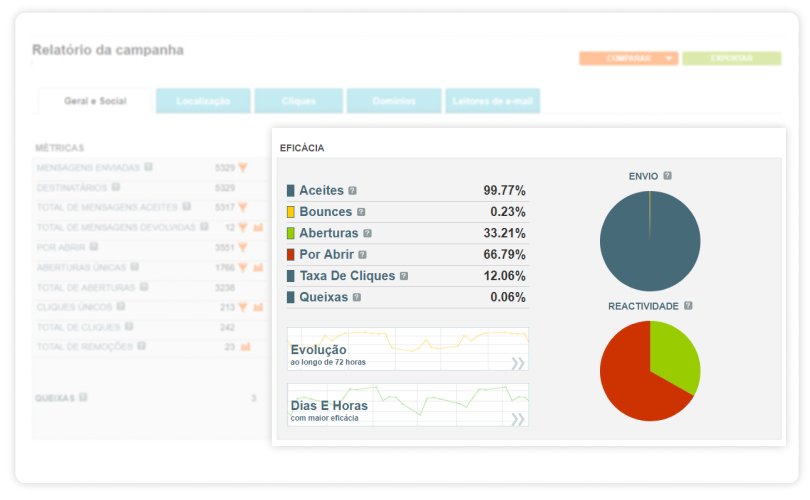
7.2. Criar relatório avançado
Além dos relatórios de cada campanha, a E-goi também pode gerar resultados em bruto de várias campanhas e listas de contatos ao longo do tempo. Se costuma tratar dados em Excel, vai adorar estes relatórios avançados.
Como criá-los?
1) Vá ao menu “Relatórios” e escolha “Avançados”.
2) Vai aparecer a página dos relatórios avançados. Clique no botão “Criar novo relatório”.
3) Comece por escolher o tipo de relatório a gerar (envios, aberturas, bounces, inscrições, etc.). Depois escolha o intervalo de tempo que será abrangido, seguindo-se a lista de contatos e, se necessário, as campanhas específicas que quer incluir no relatório.
4) Por último, escolha os campos (colunas) que o relatório vai ter e clique em “Gerar o relatório”.
Logo que o processo esteja concluído, o E-goi enviará um email de notificação com um link para o relatório, que pode gravar no seu computador no formato Excel ou CSV.
Além de criar o relatório à mão, também pode automatizá-lo. Basta escolher a opção “Executar automaticamente” no passo 3 acima referido e definir a periodicidade. Pode até receber o relatório por email ou colocá-lo no seu servidor FTP.
7.3. Já analisei… e agora?
Deve fazer algumas perguntas como:
- Houve algum problema de entregabilidade num ISP específico?
- A oferta foi a mais adequada?
- Qual foi o comportamento do email em mobile?
- Segmentei corretamente a minha lista?
No fundo, precisa entender se configurou corretamente a sua campanha do ponto de vista técnico (a maioria dos softwares de email marketing como a E-goi já lhe dizem tudo o que precisa fazer) e se segmentou devidamente o público da campanha. Se está tudo ok, então realmente se trata de uma questão estratégica que você tem que mudar rapidamente para não persistir no erro.
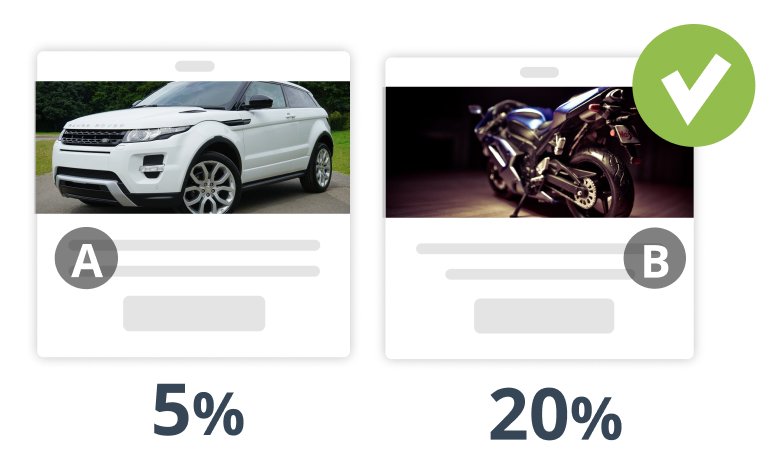
Os testes A/B, por exemplo, são uma ferramenta poderosa que está perfeitamente ao seu alcance e que lhe permite fazer várias versões da mesma newsletter, testando com uma amostra da sua base de dados para apurar qual das opções lhe pode trazer os melhores resultados.
Tudo pode ser testado: desde o assunto, a imagem, a posição do call do action, o copy ou simplesmente o horário de envio.
Neste teste que realizamos enviámos 3 newsletters diferentes aleatoriamente para uma amostra de 15% da base de dados.
O email vencedor seria o que tivesse a maior taxa de abertura e seria enviada para os restantes 85% do segmento de envio que definimos.
Tivemos um claro vencedor, o que nos levou inclusive a alterar a forma como estávamos comunicando, por isso é uma técnica mais do que recomendada e que deve ser utilizada frequentemente.
Conclusão
Se você tinha dúvidas quanto à eficácia do canal email marketing, acredito que mudei a sua opinião e ficou com uma ideia mais clara de tudo o que pode fazer para melhorar os seus resultados.
Aplique as estratégias que apresento neste artigo, coloque em prática, teste bastante e com certeza terá bons resultados a curto prazo.
Posso integrar um botão para o Whatssap em uma land Page, para fazer um link direto com meu número?
Iuri, pode colocar sim incluir um botão de Whatsapp em suas landing pages ou website para seus visitantes iniciarem uma conversa direto com você. Inclusive a gente tem esse recurso disponível na E-goi. Entra em contato com a gente para colocarmos isso em prática: https://www.e-goi.com/br/contato/
Enquanto uns falam que o email morreu, outros obtem excelentes resultados com ele. Na minha opinião é a melhor ferramenta de vendas disparada.
Seu guia é um verdadeiro curso sobre o assunto Hugo, já salvei nos meus favoritos aqui.
Grande abraço!